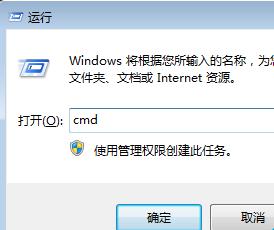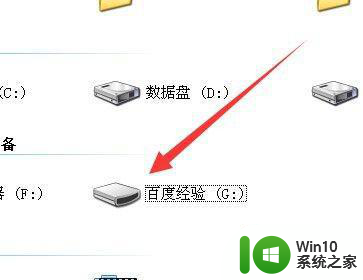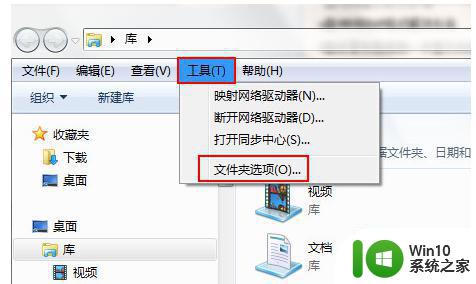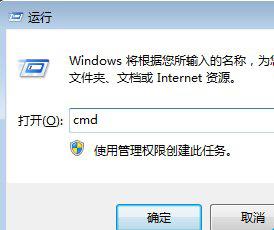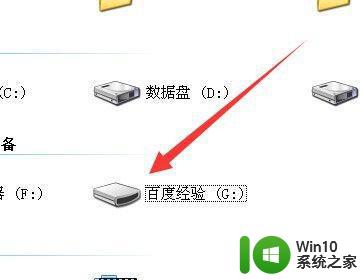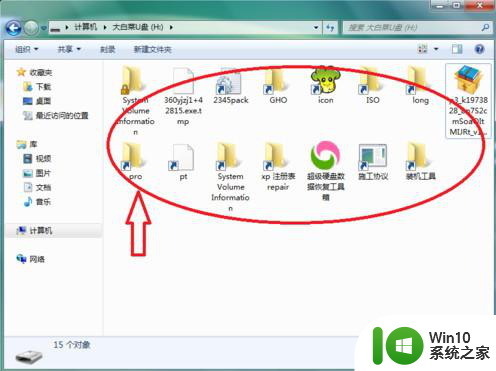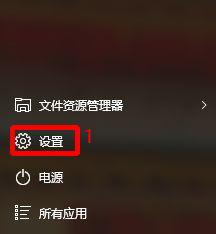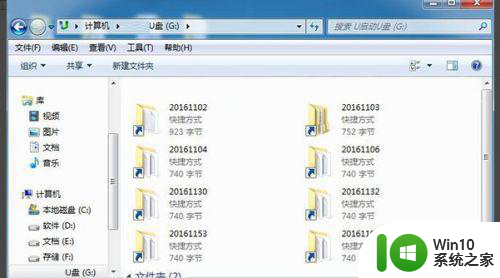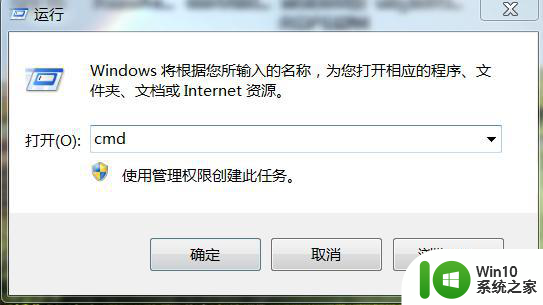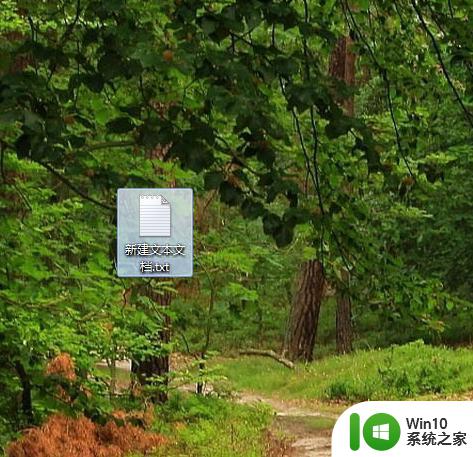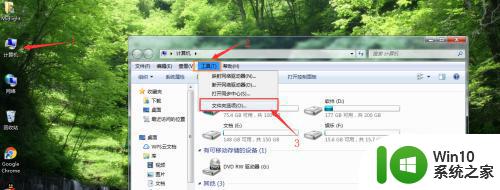u盘插在电脑上里面的文件马上变成快捷方式怎么处理 U盘文件变成快捷方式怎么恢复
在日常使用电脑的过程中,我们经常会遇到U盘插在电脑上后,里面的文件突然变成了快捷方式的情况,这种情况给我们带来了困扰,因为我们无法直接打开和查看文件。不用过于担心,只要按照正确的方法进行操作,我们就可以轻松将U盘文件恢复成原本的状态。接下来就让我们一起来探讨一下U盘文件变成快捷方式后该如何处理及恢复的方法。
解决方法:
1、首先,我们插入我们的U盘,当我们插入U盘之后,打开我的电脑可以看到我们的U盘和电脑的其他盘并列存在刷新出来即可。小编的U盘所在位置是F盘。
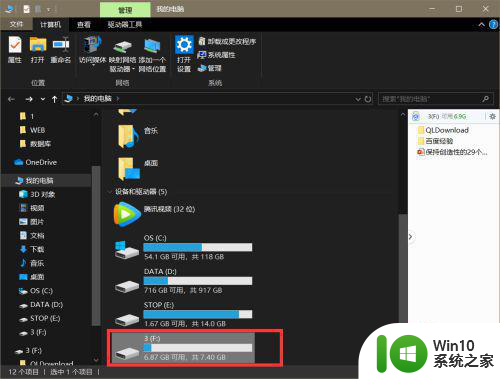
2、我们打开我们的F盘,在文件夹的上方菜单栏中点击查看,然后找到最右侧的选项,在这里我们可以更改我们的文件夹选项。
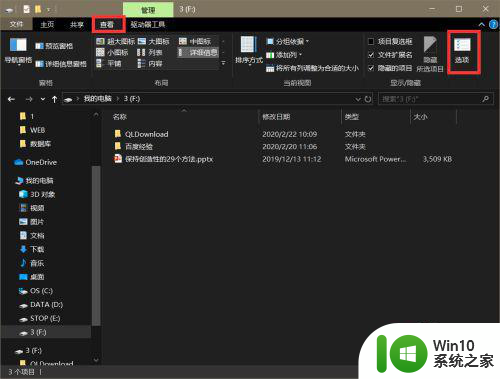
3、我们向下滑动选项,选择“显示隐藏的文件、文件夹和驱动器”,我们先勾选上这个选项,再做下一步判断。因为这时我们的U盘是中毒状态。
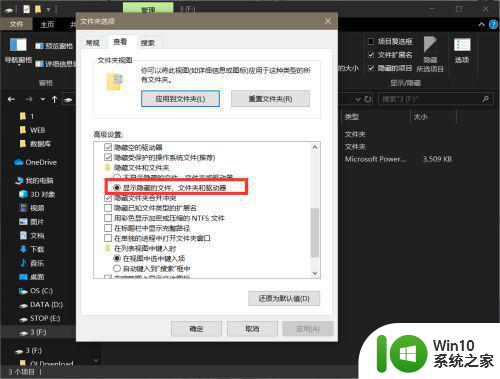
4、我们需要打开电脑管家对我们的U盘进行消毒。点击病毒查杀,选择指定位置杀毒,选择我们的F盘,等待杀毒完成即可。
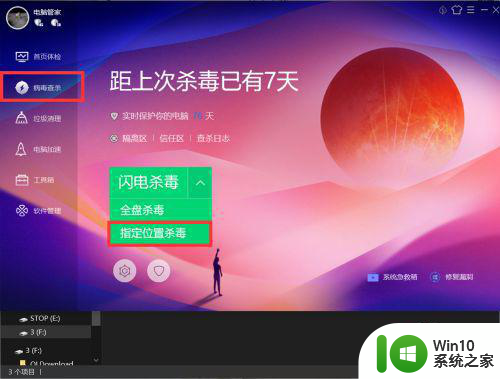
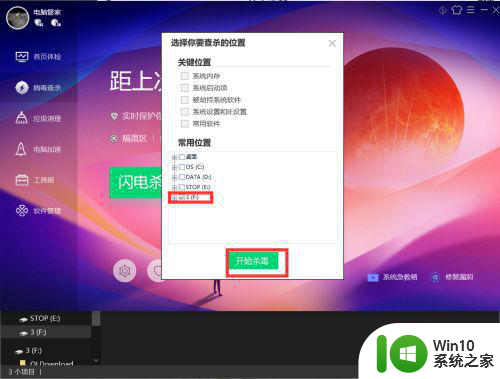
以上就是u盘插在电脑上里面的文件马上变成快捷方式怎么处理的全部内容,如果有遇到这种情况,那么你就可以根据小编的操作来进行解决,非常的简单快速,一步到位。